Cum să vă conectați la baza de date MySQL prin linia de comandă
Publicat: 2021-05-31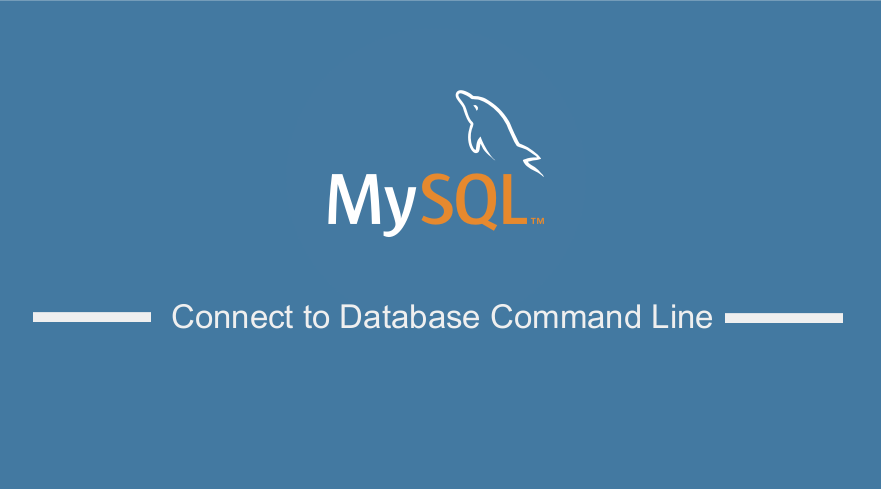 În această postare, vreau să vă împărtășesc pas cu pas ghidul MySQL Connect to Database Command Line pe care îl puteți urma pentru a vă conecta la baza de date MySQL de pe serverul localhost sau de la distanță folosind linia de comandă.
În această postare, vreau să vă împărtășesc pas cu pas ghidul MySQL Connect to Database Command Line pe care îl puteți urma pentru a vă conecta la baza de date MySQL de pe serverul localhost sau de la distanță folosind linia de comandă.
Înainte de a privi cea mai bună modalitate de conectare MySQL la baza de date prin linia de comandă, vreau să încep prin a descrie celelalte opțiuni pe care le puteți utiliza pentru a vă conecta la baza de date MySQL.
Conectarea la baza de date MySQL din linia de comandă poate fi o abilitate utilă atunci când gestionați baze de date pe un server cloud, cum ar fi DigitalOcean.
Pe DigitalOcean trebuie să utilizați consola SSH DigitalOcean pentru a vă conecta la bazele de date MySQL. Această postare poate fi un loc bun pentru a începe să învățați cum să vă conectați la trucurile din linia de comandă a bazei de date.
Instrumente de conectare la baza de date MySQL
Mai întâi trebuie să înțelegeți că MySQL este instalat pe un server localhost, precum și pe un server la distanță și poate fi accesat folosind instrumente precum PhpMyAdmin sau alte instrumente de gestionare a bazelor de date MySQL care includ următoarele:
- PhpMyAdmin
- SQLyog
- HeidiSQL
- dB Forge Studio pentru MySQL
- MySQL Workbench
- Toad Edge pentru MySQL
- Navicat pentru MySQL
- Sequel Pro
Dacă pur și simplu trebuie să vă conectați la MySQL în mediul dvs. de găzduire partajată, puteți utiliza PhpMyAdmin care este instalat pe majoritatea gazdelor web pentru a accesa și gestiona bazele de date MySQL.
Unele medii de găzduire vin și cu vrăjitor de gestionare a bazelor de date MySQL pentru crearea și gestionarea bazelor de date.
MySQL Conectați-vă la linia de comandă a bazei de date
Pentru a vă conecta la baza de date MySQL prin linia de comandă, trebuie să urmați următorii pași într-un rezumat rapid:
- Deschideți terminalul sau linia de comandă fie pe Windows, fie pe Mac
- Asigurați-vă că navigați la folderul rădăcină sau, de preferință, utilizați un terminal precum bash, care se va deschide în folderul potrivit.
- Pentru Windows, trebuie să vă asigurați că variabilele de mediu pentru MySQL sunt setate corespunzător, pentru a evita eroarea că „MySQL nu este recunoscut ca o comandă internă sau externă”. Înainte de a începe conexiunea la baza de date, dacă sunteți pe localhost, trebuie să vă asigurați că serverul rulează așa cum se arată în imaginea de mai jos:
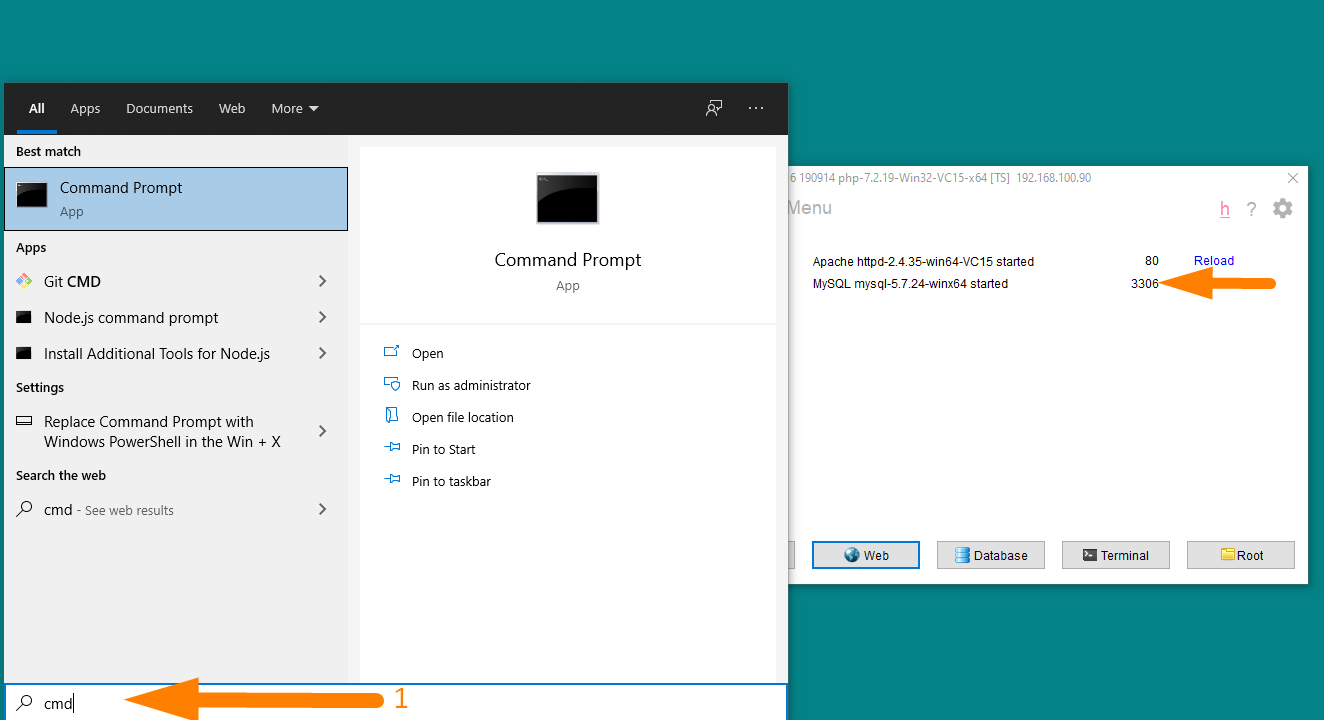
- Când terminalul este deschis, totul este configurat corect, acum ar trebui să tastați comanda pentru a vă conecta la MySQL prin promptul de comandă, după cum urmează: mysql -u username –p schimbați numele de utilizator și parola pentru a se potrivi cu detaliile dvs. de conectare. Când executați această comandă pe terminal, vă va solicita parola bazei de date. În cazul mediului localhost în mod implicit, numele de utilizator este de obicei root și parola este goală:
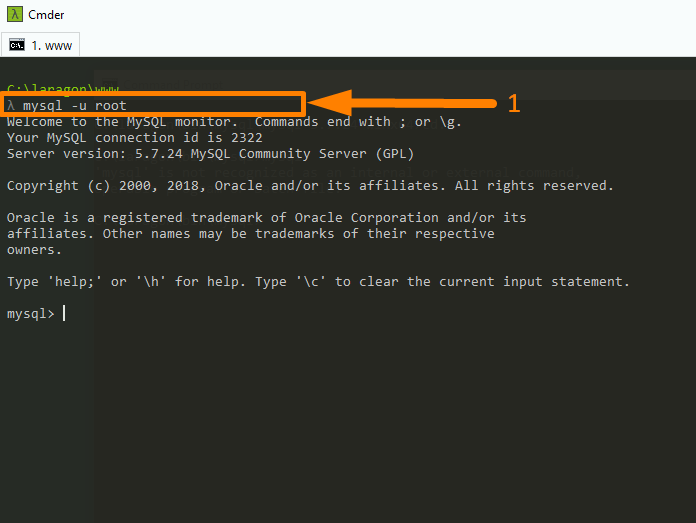
- Când sunteți conectat, ar trebui să vedeți mesajul afișat în imaginea de mai sus care indică că ați fost conectat la baza de date MySQL prin linia de comandă.
- Puteți continua și executa mai multe comenzi în linia de comandă pentru a executa modificări în baza de date MySQL. De exemplu, puteți începe cu comanda show databases care vă va afișa toate bazele de date de pe server, așa cum se arată în imaginea de mai jos:
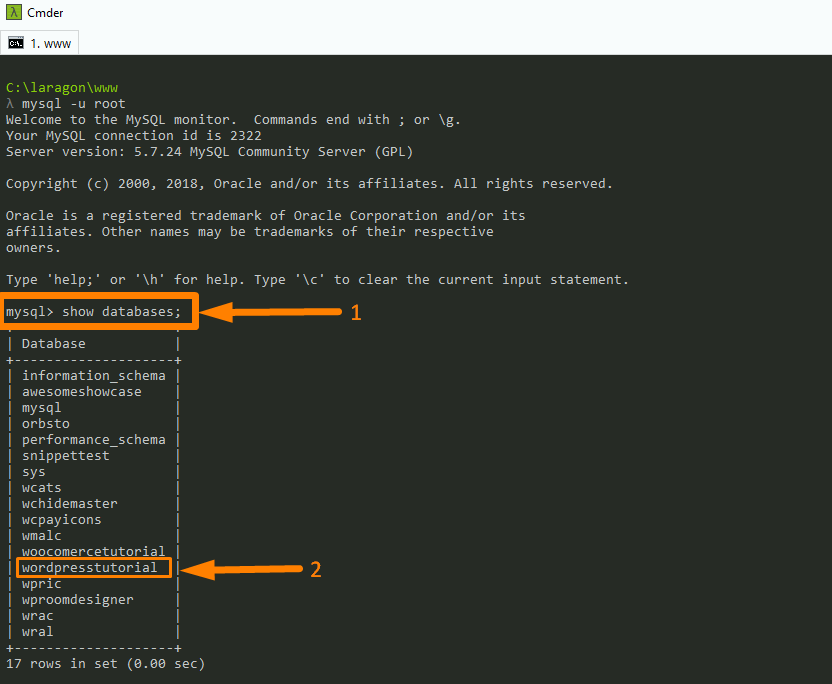 Ale mele
Ale mele - Următoarele sunt alte linii de comandă MySQL comune:
Monitor de acces: mysql -u [nume utilizator] -p; (va solicita parola)

Afișează toate bazele de date: arată bazele de date;
Accesați baza de date: mysql -u [nume utilizator] -p [bază de date] (va solicita parola)
Creați o nouă bază de date: creați o bază de date [bază de date];
Selectați baza de date: utilizați [baza de date];
Determinați ce bază de date este utilizată: select database();
Afișează toate tabelele: arată tabelele;
Afișați structura tabelului: descrieți [tabelul];
Listați toți indicii dintr-un tabel: afișați indexul din [tabel];
Creați un tabel nou cu coloane: CREATE TABLE [tabel] ([coloana] VARCHAR(120), [o altă coloană] DATETIME);
Adăugarea unei coloane: ALTER TABLE [tabel] ADD COLUMN [coloană] VARCHAR(120);
Adăugarea unei coloane cu un ID unic, cu incrementare automată: ALTER TABLE [tabel] ADD COLUMN [coloană] int NOT NULL AUTO_INCREMENT PRIMARY KEY;
Inserarea unei înregistrări: INSERT INTO [tabel] ([coloană], [coloană]) VALUES ('[valoare]', '[valoare]');
Funcția MySQL pentru introducerea datei și oră: ACUM()
Selectarea înregistrărilor: SELECT * FROM [tabel];
Explicați înregistrările: EXPLAIN SELECT * FROM [tabel];
Selectarea părților înregistrărilor: SELECT [coloană], [o altă coloană] FROM [tabel];
Numărarea înregistrărilor: SELECT COUNT([coloana]) FROM [tabel];
Numărarea și selectarea înregistrărilor grupate: SELECT *, (SELECT COUNT([coloana]) FROM [tabel]) AS count FROM [tabel] GROUP BY [coloana];
Selectarea înregistrărilor specifice: SELECT * FROM [tabel] WHERE [coloană] = [valoare]; (Selectoare: <, >, !=; combinați mai multe selectoare cu ȘI, SAU)
Selectați înregistrările care conțin [valoare]: SELECT * FROM [tabel] WHERE [coloana] LIKE '%[valoare]%';
Selectați înregistrările care încep cu [valoare]: SELECT * FROM [tabel] WHERE [coloana] LIKE '[valoare]%';
Selectați înregistrările care încep cu val și se termină cu ue: SELECT * FROM [tabel] WHERE [coloana] LIKE '[val_ue]';
Selectați un interval: SELECT * FROM [tabel] WHERE [coloană] BETWEEN [valoare1] și [valoare2];
Selectati cu comanda personalizata si numai limita: SELECT * FROM [tabel] WHERE [coloana] ORDER BY [coloana] ASC LIMIT [valoare]; (Comanda: DESC, ASC)
Actualizarea înregistrărilor: UPDATE [tabel] SET [coloană] = '[valoare-actualizată]' WHERE [coloană] = [valoare];
Ștergerea înregistrărilor: DELETE FROM [tabel] WHERE [coloană] = [valoare];
Ștergeți toate înregistrările dintr-un tabel (fără a arunca tabelul în sine): DELETE FROM [tabel]; (Acest lucru resetează și contorul de creștere pentru coloanele generate automat, cum ar fi o coloană cu id.)
Ștergeți toate înregistrările dintr-un tabel: trunchiați tabel [tabel];
Eliminarea coloanelor din tabel: ALTER TABLE [tabel] DROP COLUMN [coloană];
Ștergerea tabelelor: DROP TABLE [tabel];
Ștergerea bazelor de date: DROP DATABASE [bază de date];
Nume personalizate de ieșire a coloanelor: SELECT [coloană] AS [coloană-personalizată] FROM [tabel];
Exportați un dump al bazei de date (mai multe informații aici): mysqldump -u [nume utilizator] -p [bază de date] > db_backup.sql
Utilizați opțiunea –lock-tables=false pentru tabele blocate (mai multe informații aici).
Importați un dump de bază de date (mai multe informații aici): mysql -u [nume utilizator] -p -h localhost [bază de date] < db_backup.sql
Deconectare: ieșire;
Puteți vedea mai multe comenzi din sursa acestor Cheatsheet de comenzi MySQL
Concluzie
În această postare, v-am împărtășit modul de conectare la baza de date MySQL din linia de comandă și v-am arătat pas cu pas. Preluarea din această postare ar trebui să fie comanda pe care o utilizați pentru a vă conecta la baza de date MySQL din linia de comandă este MySQL -u username –p. Ar trebui să vă amintiți întotdeauna numele de utilizator și parola bazei de date pentru ca această comandă să funcționeze.
În cele din urmă, dacă sunteți într-un mediu localhost, nu uitați că numele de utilizator este în mare parte „rădăcină” și numele de utilizator este gol.
